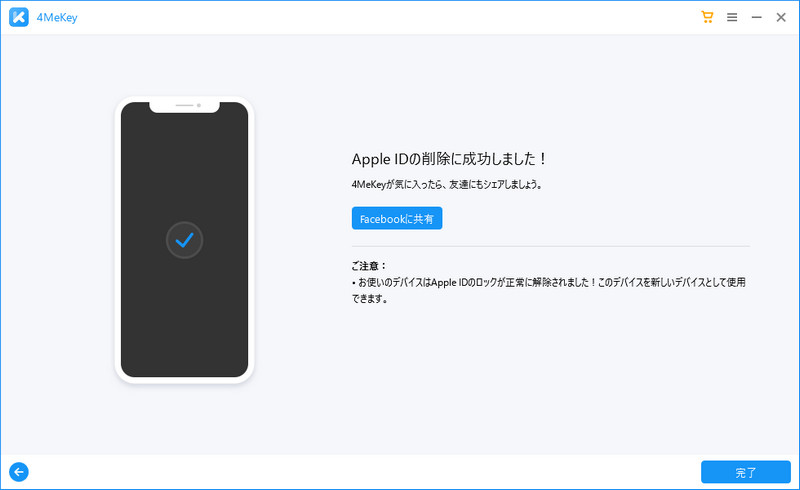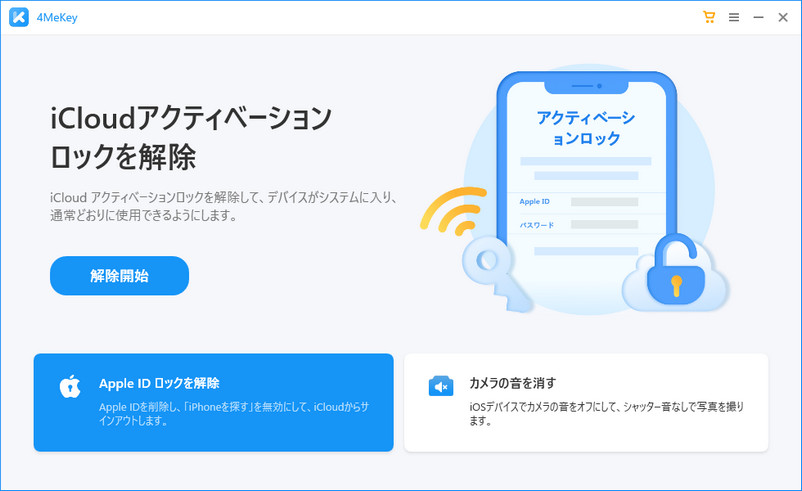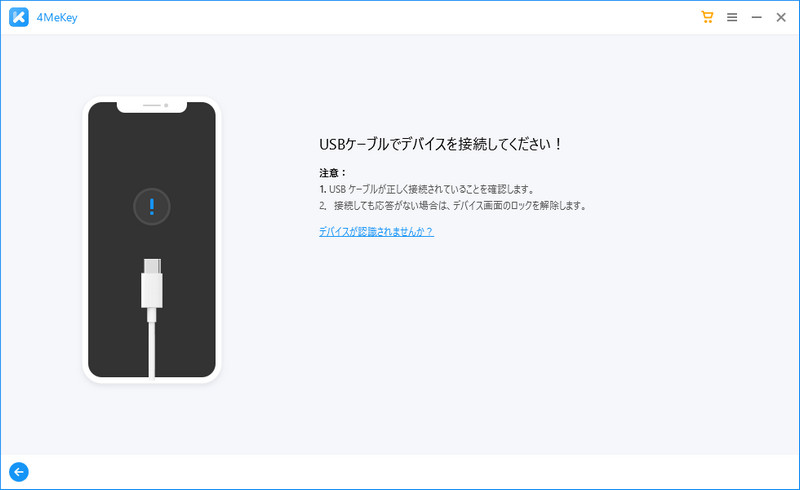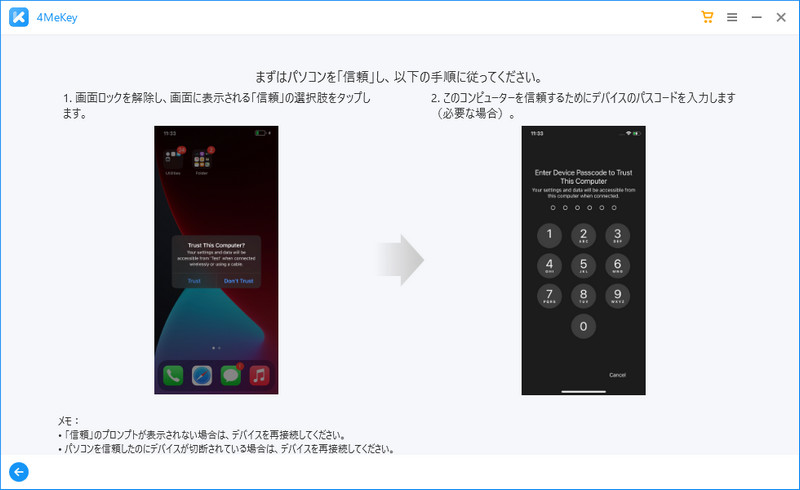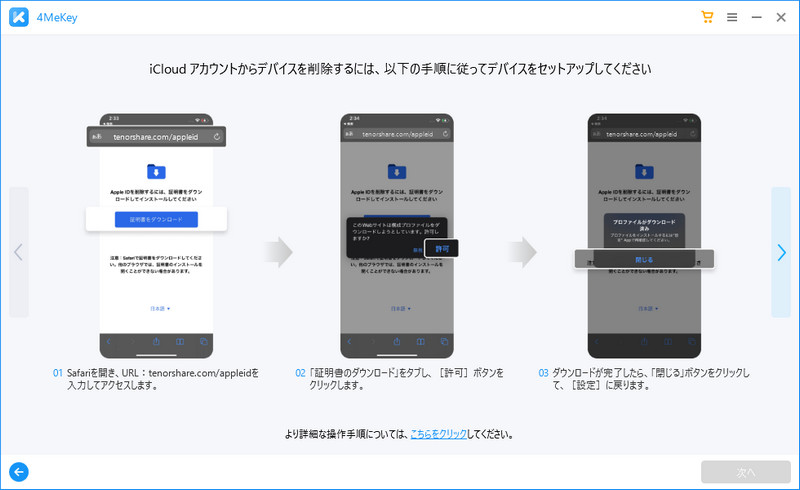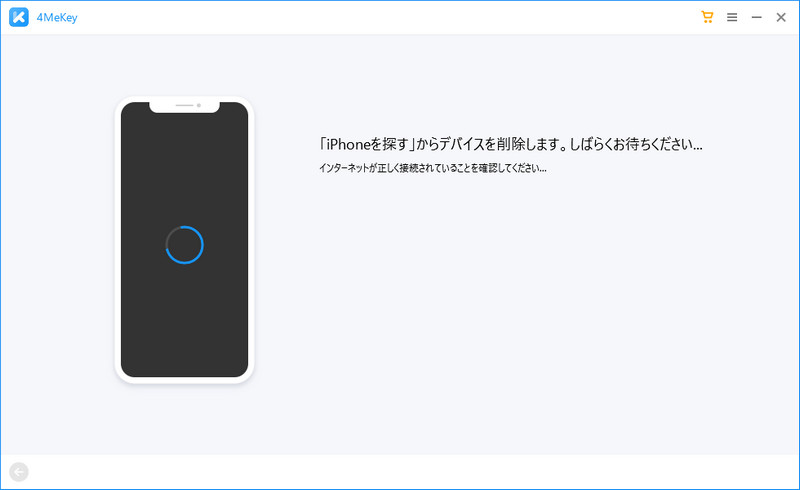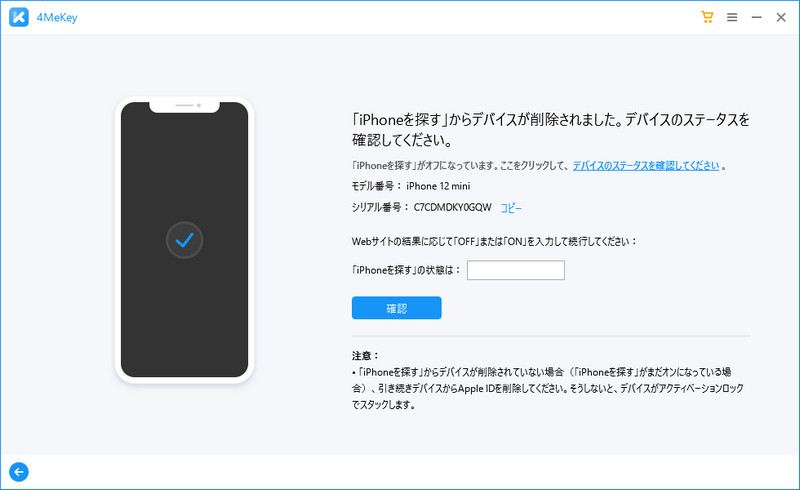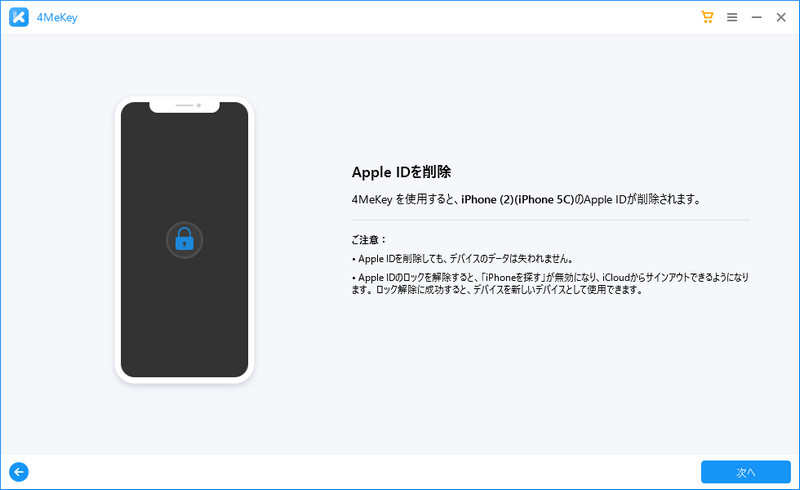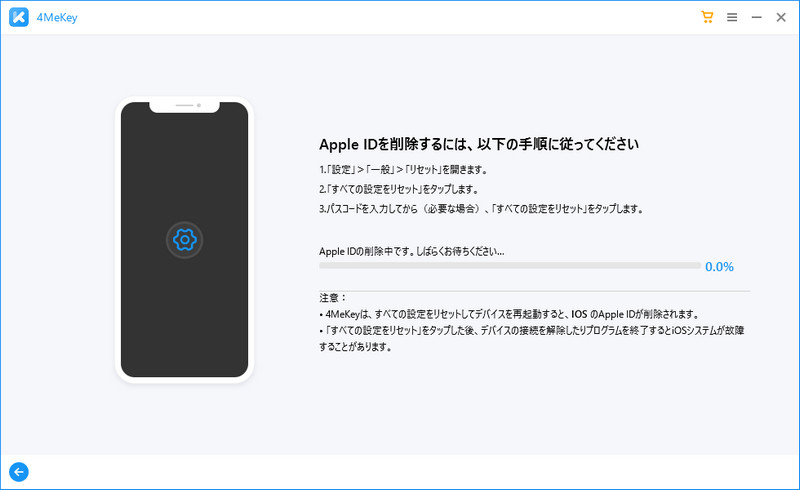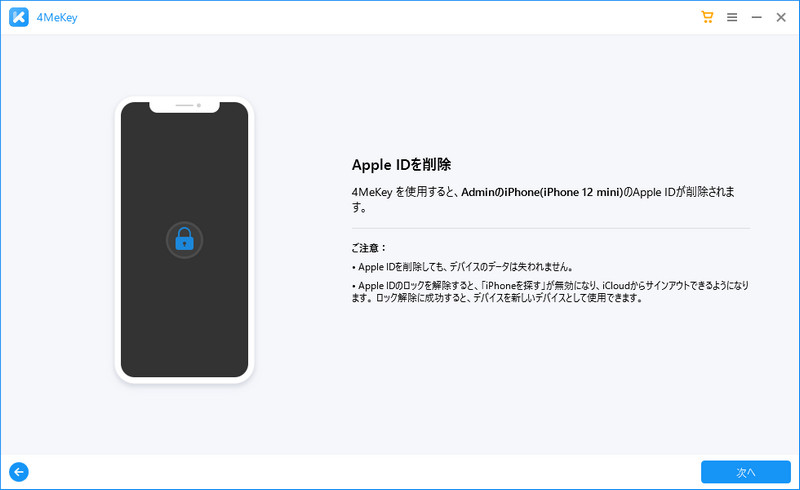Apple ID ロックを解除する
-
4MeKeyをダウンロードして起動する
4MeKeyを正常に起動したら、画面で3つの機能が表示されますが、「Apple ID ロックを解除」を選択してください。これにより、iCloud、App Store、iMessageなどからログアウトできます。

-
お使いのデバイスをPCに接続する
次に、USB ケーブルを使用してデバイスをコンピューターに接続します。応答がない場合は、デバイスを再接続するか、別のケーブルを変更して再試行してください。

次に、デバイスに「このコンピュータを信頼しますか」という通知が表示されます。iPhoneで「信頼」をタップするだけで認証が可能になります。

-
Apple ID ロックを解除する
次に、Apple ID ロックの解除を開始します。「iPhoneを探す」が有効かどうかに応じて、2つの状況での操作について説明します。
場合 1. 「iPhoneを探す」がオンの場合、Apple IDを削除する
iOSのバージョンがiOS11.4以降の場合:
プログラムは「Apple ID ロックを解除」画面に移動します。下部の右下隅にある「次へ」ボタンをクリックします。(注:Apple IDのロックを解除すると、iPhoneは工場出荷時の状態にリセットされます。)

次に、iPhoneにWi-Fi構成プロキシとダウンロード証明書を設定する必要があります。注意:15ステップの設定ガイドがあります。順番に進んでください。そうしないと、Apple IDのロックを正常に解除できません。

上記の設定を完了した後、「iPhoneを探す」からデバイスの削除が開始されます。

しばらくすると、デバイスが「探す」から削除されます。シリアル番号をコピーして、「探す」がオフになっているかどうかを確認してください。「iPhoneを探す」がオフになっていないと、Apple IDのロックを解除した後、デバイスがアクティベーションロック画面でスタックします。

iOSのバージョンがiOS11.4よりも低い場合:
同様に、Apple IDのロックを解除する前に、次のインターフェイスに移動します。
注意 1: お使いのデバイスがiOS10.2-11.3バージョンの場合、Apple IDのロックを解除した後もデータが失われません。
注意 2: お使いのデバイスのバージョンがiOS10.2より前の場合、Apple IDのロックを解除するとすべてのデータが消去されます。

次に、デバイスのすべての設定を手動でリセットしてから、Apple IDのロック解除を開始する必要があります。

場合 2. 「iPhoneを探す」がオフの場合、Apple IDを削除する
お使いのデバイスの「iPhoneを探す」がオフになっている場合、プログラムはiPhoneをすぐ認識し、Apple IDを直接削除することができます。
注意 1: お使いのデバイスのバージョンがiOS10.2、及び以前の場合、デバイスは工場出荷時の状態にリセットされます。
注意 2: お使いのデバイスのバージョンがiOS10.2以降の場合、デバイスのデータは消去されません。

-
Apple IDが正常に削除されました
「次へ」をクリックすると、プログラムはデバイス上のApple IDを削除する準備が整います。通常、完了するまでに2〜3分以上かかります。Apple IDが削除されたら、デバイスをチェックして、Apple IDが正常に削除されたかどうかを確認してください。